
Amazonの迷惑メール、最近多くないですか?
僕のところには毎日何通も届きます。
その中には、非常に巧妙なものもあって、ドキッとさせられることもあります。
これらの迷惑メール、たいていは「アカウントが停止されました。情報を更新してください」というもので、あわててクリックしてしまった人もいるのではないでしょうか?
そこで、本記事では、Amazonの迷惑メールの見分け方、クリックしてしまったときの対処法についてご紹介したいと思います。
Contents
Amazon迷惑メールの実例
Amazonの迷惑メールにはいろんなパターンがあります。
メールの内容で多いのは、Amazonアカウントの情報に不備があるため、サイトにログインしてくださいというもの。
そして、新しくクレジットカード情報を入力するように求めることで、カード情報を抜き取るというものとなっています。
<迷惑メール例>
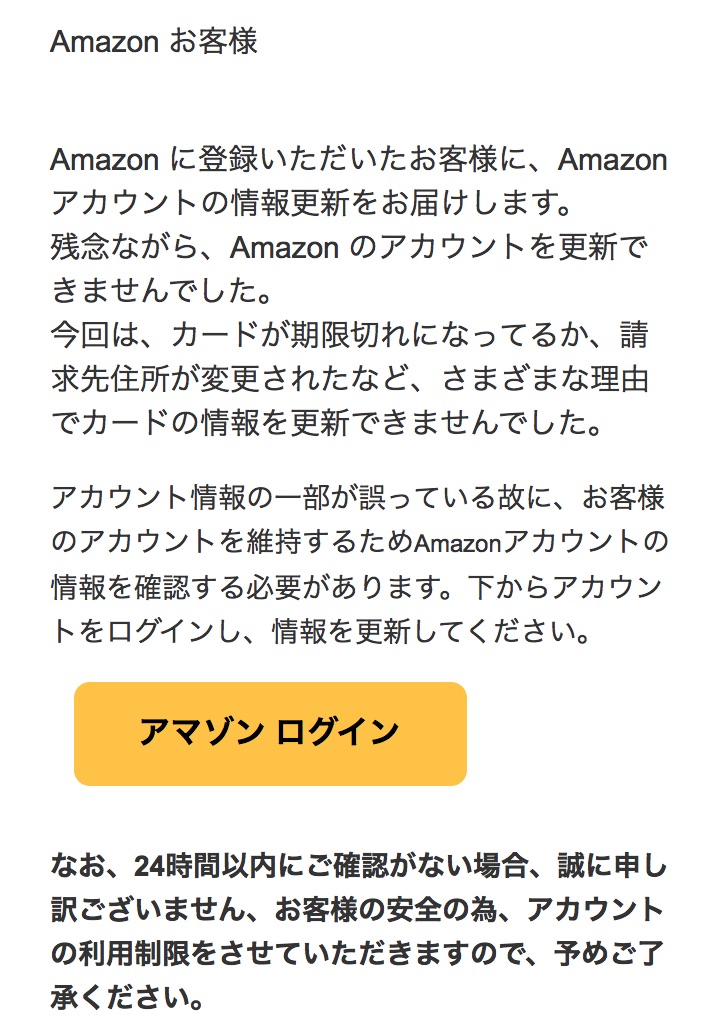
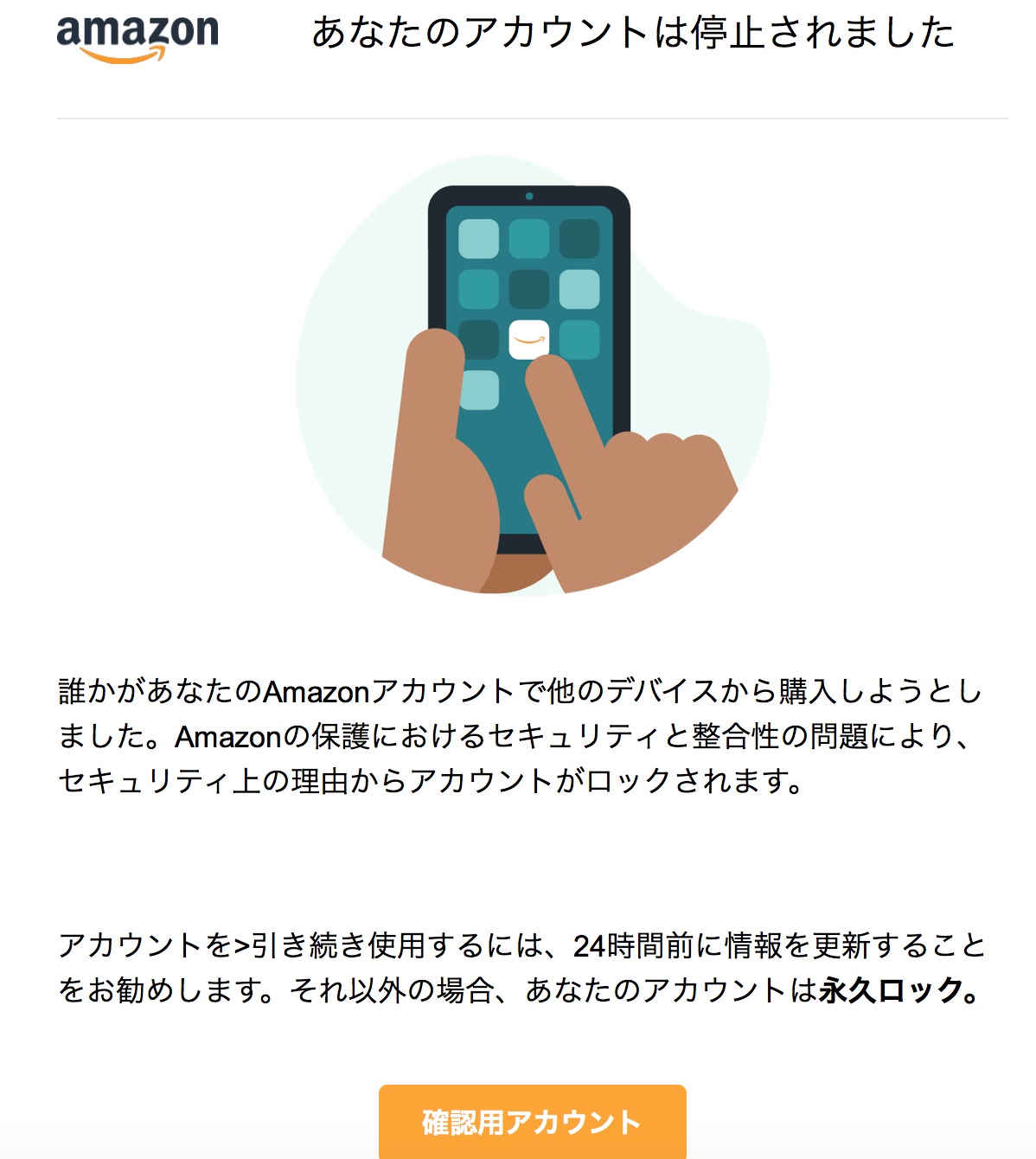
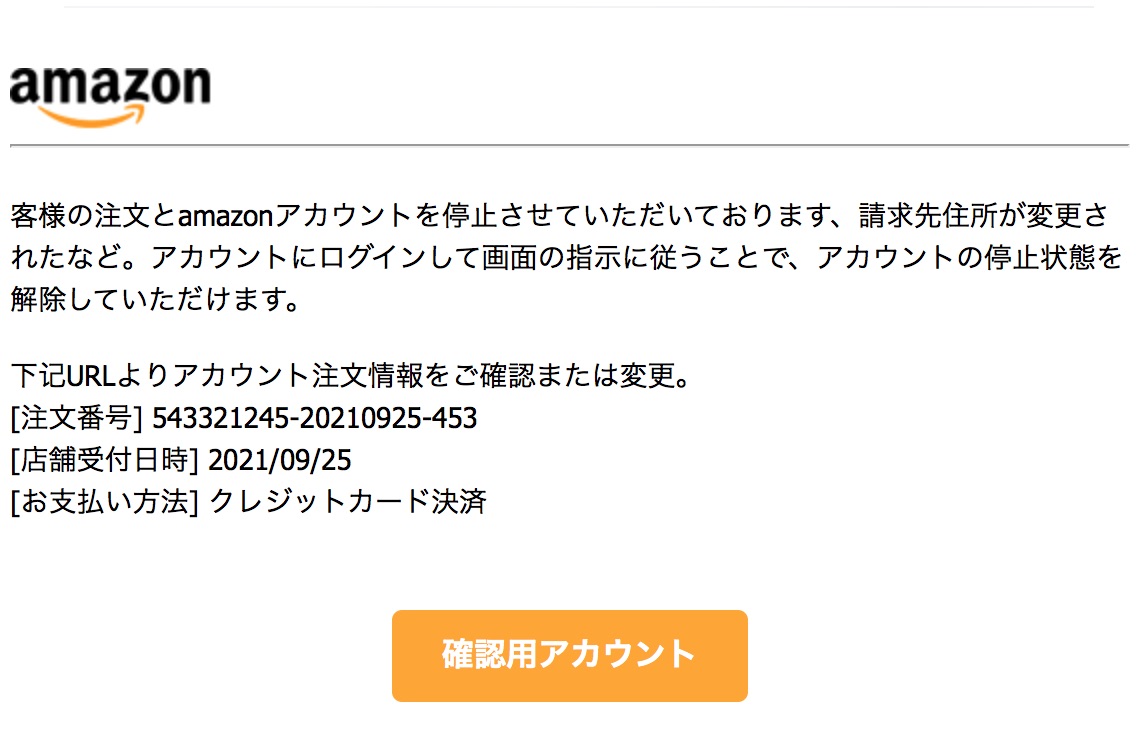
Amazon迷惑メールの見分け方
Amazon迷惑メールを見分ける方法はいくつかあります。
送信元のアドレスを調べる
Amazonを騙る不審なメールが届いたら、まずは送信元を調べましょう。
送信元を調べるには、送信者名の右下をクリックすれば表示されます。
この名前がまったく聞いたことがないアドレスだったり、紛らわしいアドレスだったときは迷惑メールです。
最近はアドレスの偽装が巧妙になっており、amazonがamasonになっていたり、そのままamazonという名前が使用されていることもあるので、要注意です。
ちなみに、Amazonから送られてくるメールのアドレスはAmazonのヘルプ&カスタマーサービスからで確認できます。
出典:Amazonのヘルプ&カスタマーサービス
※上記ドメイン以外の送信情報が使用されている場合もあります。
日本語の表現をチェックする
迷惑メールは海外から送られてくることも多いため、日本語がおかしいことがよくあります。
Amazonの迷惑メールはなぜ届く?
迷惑メールが届く原因はメールアドレスの漏洩ですが、いろんな形で漏洩します。
よくわからないサービスへの登録
迷惑メールが頻繁に届くという人に多いのが、よくわからないサービスに登録してしまい、メールアドレスが悪質な業者に売られてしまうというケースです。
メールアドレスのリストが出回る
メールアドレスのリストが悪質な業者へと出回ってしまうと、様々な手段でリスト化され、拡散していきます。結果的にどんどん迷惑メールは増え続けてしまうのです。
メールアドレスが公開されている
よくわからないサービスへ登録した覚えがないのに迷惑メールが届くようになったという人は、メールアドレスが公開されている可能性があります。
公開情報になっているユーザーIDにメールアドレスを使用していたり、ブログをやっていれば担当者連絡先として公開状態になっている可能世もあります。
サイトやSNSで公開しているメールアドレスを見て迷惑メールを送ってくる業者もいます。
Amazonに迷惑メールを通報する方法
Amazonに迷惑メールを通報するには、以下の方法で行います。
新規のEメールを開き、偽装だと思われるEメールを添付します。
宛先にstop-spoofing@amazon.com を記載して送信します。
各携帯電話キャリアでも迷惑メール対策として、申告窓口を設置しています。
受信したメッセージをご利用の携帯会社に報告すると、今後の被害防止に役立ちます。
- au: https://www.au.com/support/inquiry/mobile/mail/
- NTT docomo: https://www.nttdocomo.co.jp/info/spam_mail/if/sms/index.html
- Softbank: https://www.softbank.jp/mobile/support/antispam/report/
メールが本物かAmazonで確実に見分ける方法

Amazonが、あなたに「送信したメール」が本物かどうかは「メッセージセンター」の履歴で確認することができます。
こちらに掲載されていないメールであれば「偽物のメール」です。
メッセージセンターで履歴を確認する方法
メッセージセンターの履歴を確認するには、Amazonにログインした状態で、アカウントサービスをクリックします。
すると、メッセージセンターという項目が出てきますので、ここをクリックすればメッセージを確認することができます。
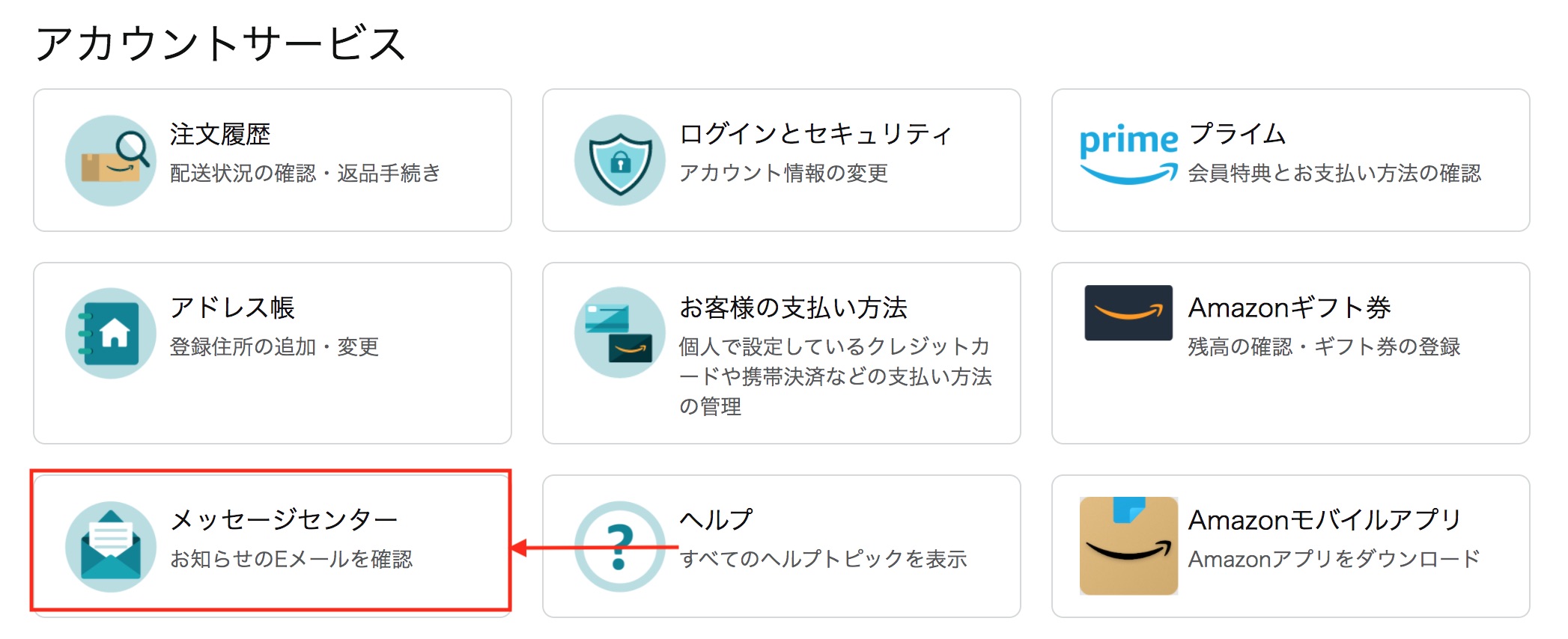
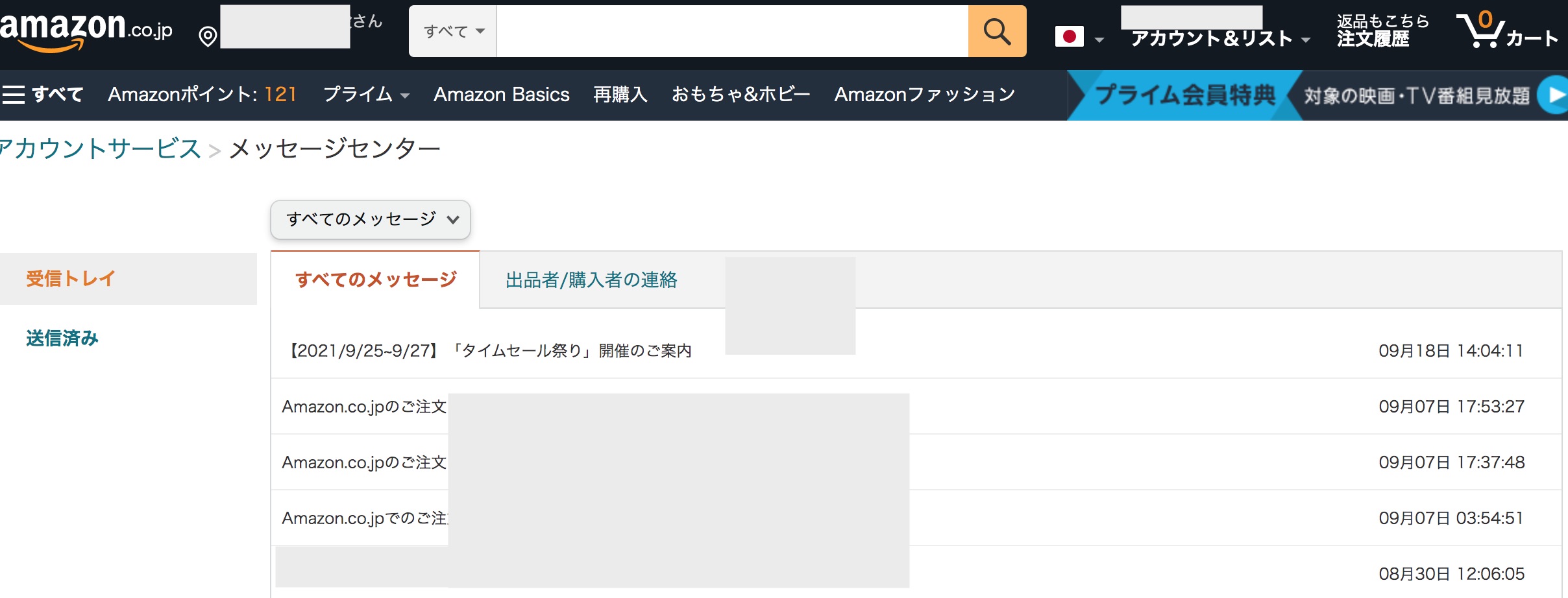
Amazon迷惑メールをクリックしてしまったら?
Amazonの偽サイトへ誘導する迷惑メールはリンクをクリックしなければ特に問題はありません。メールを無視して削除してしまえばOKです。
では、迷惑メールのリンクをクリックしてしまったらどうするか?
Amazon迷惑メールをクリックしてしまったときの対処法は主に3つあります。
・直ちにサイトを閉じる
・すぐに「クレジットカード会社」に連絡
・Amazonの公式サイトでパスワード変更
順番にみていきましょう。
直ちにサイトを閉じる
迷惑メールはAmazonのアカウント情報や住所、クレジットカード情報など個人情報を取得することが目的です。
したがって、個人情報を入力していなければ、大きな問題にはなりませんのでご安心下さい。
すぐにサイトを閉じてください。
ただし、サイトにアクセスしてしまったことで、その後もっと迷惑メールが届いてしまう可能性はあります。
すぐに「クレジットカード会社」に連絡
これはクレジットカード情報を入力してしまったときの対処法です。
すぐにクレジットカード会社に連絡して、カードの使用を止めてもらってください。
でないと、あなたのクレジットカードで買い物など、不正利用される恐れがあります。
絶対にそのまま放置しないようにしてください!
Amazonの公式サイトでパスワード変更
クレジットカード情報を入力していなかったとしても安心できません。
もし偽サイト先でAmazonのパスワードを入力してしまったときは、公式サイトに行ってすぐにパスワードを変更しましょう。
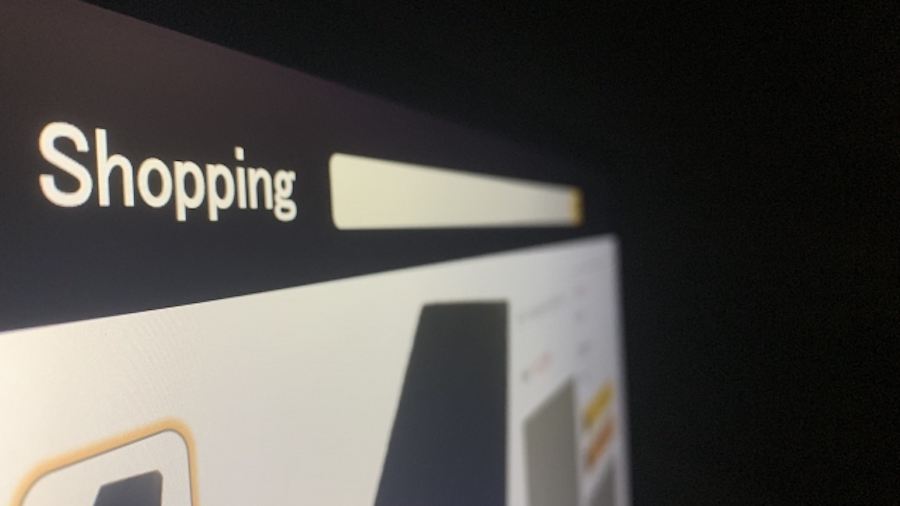
Amazon迷惑メールはブロックできる?
Amazon迷惑メールはブロックできないのか?
メールソフトやアプリの防止機能を使えばできそうに思いますが、残念ながら個人で対処するのは不可能と言ってもいいでしょう。
迷惑メールを送る輩はいろんな迷惑メール作成ツールを使って、手を変え品を変えて新しいタイプの迷惑メールを送り続けています。
大手のメールサービスの中には、「迷惑メールフィルタリング機能」を装備しているところもありますが、完全に迷惑メールを削除することはできず、一部のメールは届いてしまいます。
おわりに
Amazonを騙る迷惑メールは最近非常に増えています。
そして、その手口はどんどん巧妙になってきています。
不審なメールを受け取ったら、まずはあわてないことです。
この記事でご紹介した方法で、迷惑メールかどうかをチェックしてください。
判別がつかない場合は、メッセージセンターで履歴を確認すると確実です。
また、クレジットカードなどの個人情報を入力してしまった場合は、すみやかにカード会社に連絡して、対処法を聞きましょう。
基本的にAmazonから個人情報の確認を求める連絡はありません。
不審なメールが届いたら、冷静に対処してください。
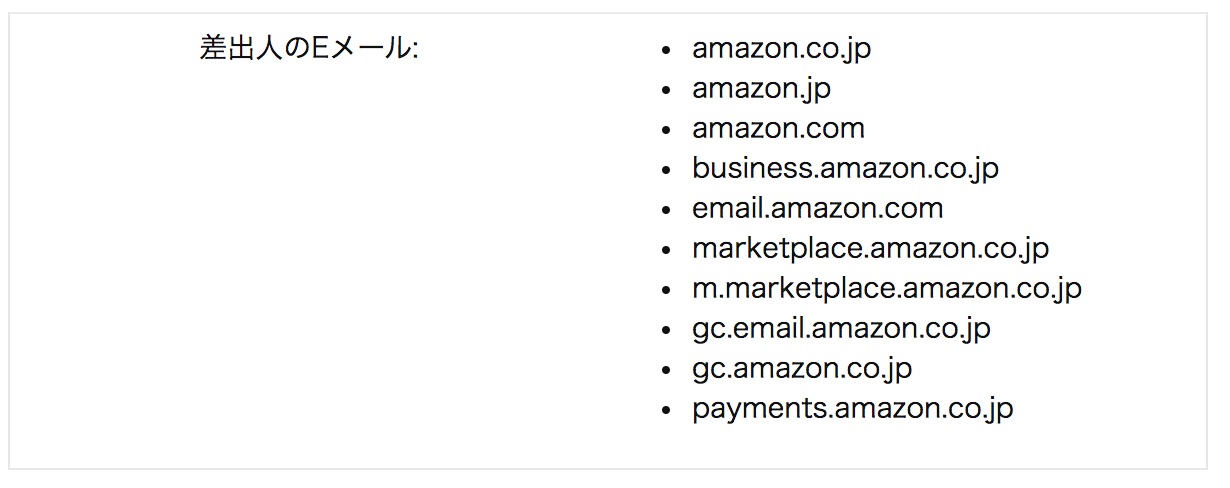 出典:Amazonのヘルプ&カスタマーサービス
出典:Amazonのヘルプ&カスタマーサービス















